Vous est-il déjà arrivé de fixer vos données dans un tableaux en souhaitant pouvoir les transformer magiquement en insights visuels clairs ? C'est exactement ce que l'équation y=mx+b peut faire pour vous. En tant que responsable croissance chez Excelmatic, j'utilise quotidiennement cette technique simple mais puissante pour identifier des tendances et prendre des décisions basées sur les données.
Pourquoi Y=MX+B est crucial pour vos données métier
Avant de passer au comment, voyons pourquoi c'est important. L'équation y=mx+b représente une droite où :
- y est votre résultat (comme des ventes)
- m est le taux de changement (la vitesse de croissance des ventes)
- x est votre variable d'entrée (comme le temps)
- b est votre point de départ
Chez Excelmatic, nous avons constaté que c'est le point de départ idéal pour :
- Prédire les tendances de ventes futures
- Analyser la performance des campagnes marketing
- Comprendre les schémas de croissance clients
Configurer votre Google Sheets pour réussir
D'abord, organisons vos données :
- Ouvrez un nouveau Google Sheet
- Nommez la colonne A "X" (votre variable indépendante)
- Nommez la colonne B "Y" (nous la calculerons)
Astuce pro : Avec Excelmatic, notre IA peut suggérer automatiquement les meilleures variables à utiliser comme X et Y selon vos schémas de données.
Calculer vos valeurs Y simplement
C'est là que la magie opère. Imaginons que vous voulez modéliser un scénario où :
- Pente (m) = 2
- Ordonnée à l'origine (b) = 1
Dans la cellule B2, entrez :
=2*A2+1
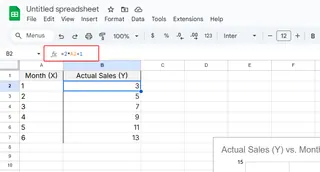
Étendez cette formule vers le bas, et voilà ! Vous venez de transformer vos valeurs X en prédictions Y significatives.
Visualiser votre relation linéaire
Donnons vie à ces données :
- Sélectionnez les deux colonnes
- Cliquez sur Insertion > Graphique
- Choisissez "Graphique en courbes" dans l'éditeur
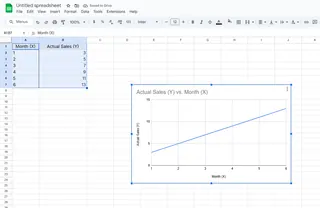
Utilisateurs Excelmatic : Notre plateforme recommande automatiquement le meilleur type de graphique et suggère même des valeurs optimales de pente/interception basées sur vos données historiques.
Pièges courants (et comment les éviter)
En aidant des centaines d'utilisateurs, voici les erreurs les plus fréquentes :
🔴 Erreurs de formule : Vérifiez bien votre format =m*A2+b
🔴 Mauvais type de graphique : Privilégiez les courbes pour les relations linéaires
🔴 Pente mal interprétée : Rappelez-vous, pente plus raide = changement plus rapide
Passer au niveau supérieur
Vous voulez aller au-delà des modèles linéaires basiques ? Avec Excelmatic, vous pouvez :
- Calculer automatiquement la pente/interception optimale
- Comparer plusieurs modèles linéaires côte à côte
- Générer des prévisions avec intervalles de confiance
Pourquoi se limiter à Google Sheets ?
Si Google Sheets fait le travail, des outils comme Excelmatic révolutionnent ce processus avec :
✅ Suggestions de pente par IA
✅ Détection automatique d'erreurs
✅ Visualisation en un clic
✅ Tableaux de bord collaboratifs
La prochaine fois que vous analyserez des relations linéaires, souvenez-vous : y=mx+b n'est que le début. Avec les bons outils, vous transformerez des tableaux simples en puissants insights métier.
Prêt à booster votre analyse de données ? Excelmatic vous fait passer des chiffres bruts aux insights actionnables en minutes, pas en heures. Essayez-le gratuitement dès aujourd'hui et découvrez la différence d'une analyse pilotée par l'IA !






